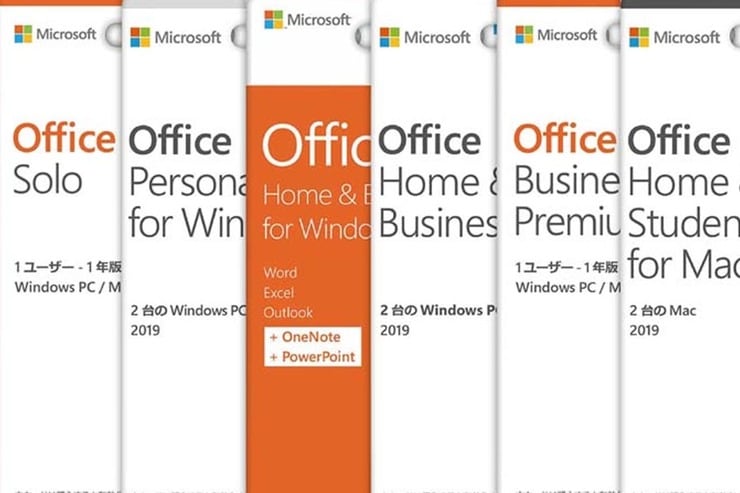Microsoft Officeが有名ですが、そもそもオフィスソフトとは?

オフィスソフトのおすすめをご紹介する前に、そもそもオフィスソフトとは何かを解説します。
オフィスソフトとは、ワープロや表計算、プレゼンテーションなど、会社や日常での業務に欠かせないアプリケーションが組み合わされたソフトのことで、オフィススイートと呼ばれることもあります。
最近ではメール管理機能や、クラウドストレージ、アンケート作成、PDF編集など、様々な機能付きのものが登場しています。
オフィスソフトは様々な会社から発売されている
オフィスソフトは様々な会社から発売されていて、それぞれ値段や機能に差があります。
多くの会社が利用しているMicrosoft Officeが最も有名で、その他に低コストで基本的なツールが使えるKINGSOFTや、シンプルで使いやすいMobiSystemsなどがあります。
多くの製品の中でもMicrosoft Officeを選ぶべき理由
オフィスソフトにはコストを重視したもの、初心者でも使いやすいように機能面を徹底的にシンプルにしたものなど、様々な種類があり、それぞれ特徴も異なります。そのため、オフィスソフトを選ぶ際はそれらの特徴を元に、自分に最も合ったものを選ぶのが良いと思うでしょう。
しかし、オフィスソフトの購入を考えているのなら、とにかくMicrosoft Officeを選ぶべきです。
なぜなら、Microsoft Officeのシェア率は非常に高いので、取引相手や会社がMicrosoft Officeを使っている可能性が高いからです。自分が別のオフィスソフトを利用していると、ファイルが開けなかったり、文字化けや表示のバグが発生してしまったりしてデータのやり取りがスムーズにできない可能性があるのです。
Microsoft Office以外の安い・フリーの互換ソフトでも使える?

オフィスソフトの中には、Microsoft Officeとの互換性が高くてさらに価格も安い、あるいは無料のものもあります。
では、わざわざMicrosoft Officeではなくても、互換ソフトでも良いのでは、と思う人もいるでしょう。ここでは互換ソフトがどの程度使えるかを解説します。
互換ソフトは家庭での使用のみならあり
互換ソフトは家庭で使う程度なら十分です。互換ソフトの欠点はMicrosoft Officeとの互換性が良くないと、ファイルのやり取りで支障が出てしまうことです。
しかし、家庭での使用ならば、他の人とファイルのやり取りをすることが少ないので、互換ソフトで十分なのです。例えば、表計算で家計簿を付けるときなどに活躍してくれますよ。
ビジネスで使うなら互換ソフトだけでは不安
オフィスソフトをビジネスでも使いたいのであれば、互換ソフトでは不安があります。最近ではMicrosoft Officeとの互換性が高いソフトもありますが、それでも完璧かと言われればそうではないからです。実際に互換ソフトのレビューには「(Microsoft Officeと比べると)少し物足りない」「我慢すれば使える」と言ったレビューが並んでいます。
ビジネスでも使うのであれば、最初からMicrosoft Officeを選ぶのがおすすめです。
対象や支払い方法、含まれるアプリケーションで 10種類ものエディションに分けられている
Microsoft Officeはおもな製品で、なんと10種類ものエディションがあります。これでは、どれを購入していいのかわからなくて当たり前でしょう。
Officeはまず、対象ユーザーで「家庭向け」「学生・教職員向け」「企業向け」の大きく3つに分けられます。その中で支払い方法や対応OS、含まれるアプリケーションによって、さらにエディションが分かれています。

簡単ですが、各エディションの対象ユーザーや対応OS、含まれるアプリケーションを表にまとめたので、ぜひ参考にしてください。
ちなみに、このほかにも大企業向け製品や、クラウドに移行する準備ができていない組織のための製品も存在しますが、あまり一般的ではないのでここでは省略しています。
家庭向けの製品は最多で5つのエディションが存在
家庭向けのOfficeには、5つのエディションが存在します。その中でさらに、支払い方法によって大きく2つに分けられます。年間契約の「office 365 Solo」と、一度購入すれば永続的に利用できる「Office 2019」シリーズです。
「Office 2019」シリーズには、対応OSや含まれるアプリケーションが異なる「Office Home & Busines」「Office Personal」「Office Professional」「Office Home & Student for Mac」の4種類があります。
学生と教職員だけが購入できる2種類のアカデミック版
アカデミック版は学生・教職員向けのOfficeです。購入時には学生・教職員であることを証明する在籍証の提示が必要ですが、優待価格で購入できます。なお、アカデミック版は営利利用ができないため、卒業や退職後に仕事で使うとライセンス違反となるので注意しましょう。
アカデミック版には「Office Professional Academic」と「Office Academic for Mac」の2種類があります。「Office Professional Academic」はWindows専用で、すべてのアプリケーションが含まれています。
一方、「Office Academic for Mac」は名前の通りMac専用です。カタログやチラシ作成ソフトの「Publisher」とデータベースソフトの「Access」はWindows版しかないため、この2本は含まれていません。
使う人数でボリュームライセンス契約ができる企業向け3製品
企業向けのOfficeには3製品があり、どれも必要な人数分の契約が可能です。
3種類のうち、「Office 365 Business」と「Office 365 Business Premium」にはすべてのアプリケーションが含まれています。さらに、「Premium」には法人メールをはじめとした各種企業向けサービスが付属します。
また、パソコン向けアプリケーションは含まれず、モバイルアプリと1TBのOneDriveストレージなどが利用可能な「365 Business Essentials」も用意されています。

Microsoft Office 365 Business Premium
実勢価格:1万6173円(パッケージ版)/1万6017円(オンラインコード版)
対応OS:Windows/macOS
インストール台数:5台
使用ユーザー数:1ユーザー
使用年数:1年間
含まれるアプリケーション:Word/Excel/Outlook/PowerPoint/Publisher(Windows版のみ)/Access(Windows版のみ)
その他:独自のメールドメインとアドレス/50GBのメールボックス/モバイルアプリケーション利用可能/OneDrive 1TBストレージ付き/その他企業向けサービス
それでは、ここからはもっとも対象ユーザーが多い家庭向けOffice製品に絞って、もうちょっと詳しく見てみましょう。
年間契約だけど最新版が使える「Office 365 Solo」は マイクロソフトがもっとも力を入れているOffice製品
家庭向け製品で唯一、年間契約の製品が「Office 365 Solo」です。年間1万2744円(1ヵ月あたり1062円)ですべてのアプリケーションが利用でき、つねに最新版のOfficeが利用できます。少々割高にはなりますが、毎月1274円で月額払いも可能です。
なお、購入時の価格には最初の1年分が含まれているので、年間1万2744円の支払いが発生するのは2年目からとなります。

Microsoft Office 365 Solo
実勢価格:1万1698円(パッケージ版)/1万1581円(オンラインコード版)
対応OS:Windows/macOS
インストール台数:無制限(同時起動は5台まで)
使用ユーザー数:1ユーザー
使用年数:1年間
含まれるアプリケーション:Word/Excel/Outlook/PowerPoint/Publisher(Windows版のみ)/Access(Windows版のみ)
その他:モバイルアプリケーション利用可能/OneDrive 1TBストレージ付き/毎月60分のSkype無料通話付き
Office 365 SoloのメリットはWindowsでもMacでも利用でき、何台でもインストールできることです。同時起動は最大5台までですが、Office 2019シリーズはすべて2台までなので、十分すぎる台数です。
また、つねに最新の状態で使えるので、もちろんOffice 2019に搭載された新機能も利用できます。
マイクロソフトの力の入れようが伺える充実っぷり
Office 365 Soloのメリットはまだまだあります。
ExcelやWordなどは、スマホやタブレット向けにモバイルアプリケーションを無料配布していますが、無料でできるのは基本的に閲覧のみです。でも、Office 365 SoloユーザーならモバイルアプリにMicrosoftアカウントでサインインすることで、編集機能が使えるようになります。

また、Windows 10の標準機能にもなっているマイクロソフトのクラウドサービス「OneDrive」でも、Office 365 Soloユーザーは1TBもの大容量を利用することができます。通常は無料で5GBまでなので、圧倒的な容量です。

さらに、IP電話で有名なSkypeの無料通話も付いてきます。Skype同士での通話はもともと無料ですが、Skypeで国際電話や固定電話、携帯電話と通話する場合、通話料金が発生します。でも、Office 365 Soloユーザーなら、毎月60分の有料通話が無料になります。
永続利用でWindows/Mac両対応は 「Office Home & Business」だけ
購入した後は一切お金がかからない永続ライセンス製品の中で、WindowsでもMacでも利用できるのは、この「Office Home & Business」だけです。
最新版の「Office 2019」シリーズの中ではもっとも標準的な位置づけの製品で、パソコンなどにもよくバンドルされています。

Microsoft Office Home & Business 2019
実勢価格:3万4505円(パッケージ版)/3万4160円(オンラインコード版)
対応OS:Windows 10/macOS
インストール台数:2台
使用ユーザー数:1ユーザー
使用年数:永続
含まれるアプリケーション:Word/Excel/Outlook/PowerPoint
WindowsでもMacでも利用できますが、インストールできる台数は2台までです。
含まれているアプリケーションは「Word」「Excel」「Outlook」「PowerPoint」の4つとなります。Office 365 Soloに付属しているモバイルアプリの利用やOneDriveストレージ拡張、Skype無料通話は一切付いていません。
Windowsのみ&PowerPointなしで 価格を抑えた「Office Personal」
対応OSをWindowsのみにして、PowerPointを削った廉価版的な製品が「Office Personal」です。こちらも永続ライセンスなので、購入後は一切お金はかかりません。
先ほどの「Office Home & Business」同様に、よくパソコンにバンドルされている製品です。

Microsoft Office Personal 2019
実勢価格:2万9547円(パッケージ版)/2万9252円(オンラインコード版)
対応OS:Windows 10
インストール台数:2台
使用ユーザー数:1ユーザー
使用年数:永続
含まれるアプリケーション:Word/Excel/Outlook
対応OSはWindowsのみですが、2台のパソコンにインストールが可能です。
含まれているアプリケーションは「Word」「Excel」「Outlook」の3つで、モバイルアプリの利用やOneDriveストレージ拡張、Skype無料通話などは、やはり付いていません。
365 Solo同様に全アプリケーションが使えて 永続ライセンスの「Office Professional」
Office 365 Soloと同じく「Publisher」や「Access」も含めて、すべてアプリケーションが使える永続ライセンス製品が「Office Professional」です。
全部入りで「Office 2019」シリーズでも最上位の製品ですが、もちろん価格も最上位です。

Microsoft Office Professional 2019
実勢価格:5万8703円(オンラインコード版)
対応OS:Windows 10
インストール台数:2台
使用ユーザー数:1ユーザー
使用年数:永続
含まれるアプリケーション:Word/Excel/Outlook/PowerPoint/Publisher(Windows版のみ)/Access(Windows版のみ)
すべてのアプリケーションが使える点はOffice 365 Soloと一緒ですが、対応OSはWindowsのみで、インストール可能な台数は2台までです。
モバイルアプリの利用やOneDriveストレージ拡張、Skype無料通話などは、他のOffice2019製品と同様に付いていません。
Mac専用の「Home & Student」は Office Personalとは構成が異なります
Windowsオンリーの「Office Personal」に対して、Macオンリーの製品が「Home & Student for Mac」です。こちらも永続ライセンスなので、購入後は一切お金がかかりません。
製品名に「Student」とありますが、特に学生・教職員向けというわけではないので、学生証や在籍証の提示なく購入できます。

Microsoft Office Home & Student 2019 For Mac
実勢価格:2万3601円(パッケージ版)/2万3361円(オンラインコード版)
対応OS:macOS(最新版含めて3バージョン)
インストール台数:2台
使用ユーザー数:1ユーザー
使用年数:永続
含まれるアプリケーション:Word/Excel/PowerPoint
「Office Personal」のMac版といいましたが、アプリケーション構成は異なります。MacユーザーはmacOS標準の「メール」や「連絡先」、「カレンダー」を使うことが多いためか「Outlook」が削られ、代わりに「PowerPoint」が含まれています。
インストールできる台数は2台で、最新のmacOSと2つ前までの3バージョンが正式対応となります。他のOffice2019製品と同じく、モバイルアプリの利用やOneDriveストレージ拡張、Skype無料通話は付いていません。
OS対応と使いたいアプリケーションが 揃っていることがOffice選びの大前提
ここまで、5つの家庭向けOffice製品の違いを見てきましたが、では実際にどう選べばいいのでしょうか?
まず大前提となるのが、使いたいOSに対応しており、使いたいアプリケーションが含まれていることです。
Windowsパソコンのみで使うなら選択肢は豊富
OfficeをWindowsパソコンで使う場合には、選択肢が豊富にあります。
・Microsoft Office 365 Solo
・Microsoft Office Home & Business 2019
・Microsoft Office Personal 2019
・Microsoft Office Professional 2019
上記の4つのエディションがWindowsに対応しています。あとは含まれているアプリケーションで選ぶといいでしょう。
Macで使う場合は3エディションから選択
OfficeをMacで使う場合には、3つのエディションから選択する必要があります。
・Microsoft Office 365 Solo
・Microsoft Office Home & Business 2019
・Microsoft Office Home & Student 2019 For Mac
このうち、「Office Home & Student 2019 For Mac」だけがMac専用ですが、おすすめは「Office 365 Solo」か「Office Home & Business 2019」のどちらかです。
というのも、Mac版OfficeはWindows版と比べて、以前からバグが多いことで有名です。365 Soloの最新版でも、きちんと罫線が設定できなかったり、マウスカーソルとズレたセルが選択されたりと、基本的な操作がままならないこともあります。
なので、Mac専用のエディションを購入すると、気持ち的にやるせなくなります。ただし、未来永劫Macしか使わないと心に決めている真のマカーであれば、構成としては最適な「Office Home & Student」で安く済ませるというのは十分アリでしょう。
WindowsでもMacでも使うなら選択肢は2つ
WindowsでもMacでも使いたい場合は、選択肢は2つとなります。
・Microsoft Office 365 Solo
・Microsoft Office Home & Business 2019
このうちのどちらかとなります。「Publisher」や「Access」も使いたいとなると、もう選択肢は「Office 365 Solo」しかありませんが、そうではない場合は単純に年間契約か永続ライセンスかで選ぶといいでしょう。
年各契約と永続ライセンスはどちらがおすすめ?
Office選びの際にもっとも悩むのがここでしょう。年間契約は初期費用は安く済みますが、継続して支払い続ける必要があります。
「Office 365 Solo」の利用料が年間1万2744円なので、3年で「Office Professional」以外の製品より高くなる計算です。こう見ると永続ライセンスのほうが安上がりに感じますが、おすすめはオマケが充実した「Office 365 Solo」です。
Officeは約3年ごとに新製品が登場します。個人的にOfficeを使うだけなら、永続ライセンスで古いバージョンのままでも問題ありませんが、取引先など外部とやり取りする場合は、いずれ互換性の問題が出てきます。
また、永続ライセンスといえども、使えなくなる機能が出てきたり、サポートが終了することもあるため、ある程度の年数でまた買い換えを余儀なくされます。現に、私の手元にも過去の永続ライセンス製品がいくつもあります。
ひとつ前のOffice 2016をいま買うのはアリ?
まだAmazonでは「Office Home and Business 2016」が販売されていますが、ひとつ前のOffice製品をあえていま買うのはアリでしょうか?
最新版と比べて価格が大きく下がっているのなら、あえてOffice 2016を選ぶのもアリでしょう。しかし、あまりおすすめはできません。
Office 2016のクラウド機能は一度、2020年に終了することが発表されました。結局、期間が延長されて2023年まで延びましたが、以前のバージョンだと、それだけサポートの終了が早く訪れます。
ただし、ここでひとつ注意しておきたいことがあります。最新の「Office 2019」シリーズは、Windows 10専用だということです。Windows 7や8.1でOfficeを使いたいなら、「Office 365 Solo」か「Office 2016」シリーズを選ぶ必要があります。
また、「Office 2016」では32ビット版が標準インストールでしたが、「Office 2019」では64ビット版が標準となっています。32ビット版Windows 10に「Office 2019」を入れる場合、インストール時に32ビット版に変更する必要があります。

Microsoft Office Home and Business 2016
実勢価格:5万3399円(パッケージ版)/3万4800円(オンラインコード版)
対応OS:Windows
インストール台数:2台
使用ユーザー数:1ユーザー
使用年数:永続
含まれるアプリケーション:Word/Excel/Outlook/PowerPoint/OneNote
なお、Office 2016には「OneNote」が含まれていましたが、現在では「OneNote」はWindows 10の標準アプリケーションとして搭載されているため、Office 2019には含まれていません。Macユーザーも無料でダウンロードが可能です。
わかりにくいOfficeのエディションの違いと選び方、いかがでしたでしょうか?
総合的にみてサンロクマルでのおすすめは、マイクロソフトも力を入れている「Office 365 Solo」です。ただし、目的や用途によっては永続ライセンスで長期的に安く済ませるのもひとつの手です。
あせって買って失敗しないよう、最適なエディションをしっかり見極めて、お得にOfficeを手に入れましょう。